Samsung i8910 Black: Интернет
Интернет: Samsung i8910 Black
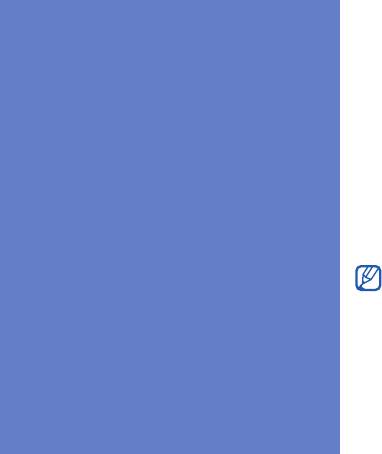
Встроенный веб-браузер позволяет
получить беспроводной доступ к
Интернету. Чтобы подключиться к
Интернет
Интернету, выполните следующие
действия.
• Подключитесь к беспроводной сети,
поддерживающей передачу данных
• Активируйте для SIM-карты службу
передачи данных
• Получите от оператора мобильной
связи точку доступа в Интернет
• Настройте параметры подключения к
Интернету
Смартфон заранее настроен на
беспроводное подключение к
Интернету. Если не удается выполнить
подключение к Интернету, обратитесь к
поставщику услуг для получения новых
параметров браузера.
34

Просмотр веб-страницы
• При появлении сообщения
«Недостаточно памяти» необходимо
1. В режиме меню выберите пункт
закрыть все приложения, чтобы
Интернет.
освободить память, а затем
Будет выведен список закладок и
перезагрузить браузер.
папок.
• При использовании шифрованного
2. Чтобы получить доступ к веб-
подключения на экране отображается
странице, выполните следующие
индикатор защиты ().
Интернет
действия.
• Выберите закладку или папку
Изменение параметров
• Выберите пункт Функции →
браузера
Перейти → Новая веб-страница
,
В списке закладок выберите пункт
введите веб-адрес и выберите
Функции → Параметры.
пункт → Перейти
3. Чтобы отключить соединение с
Общие
Интернетом, выберите пункт Функции
• Точка доступа: изменение точки
→ Парам. веб-страннцы → Закрыть.
доступа по умолчанию
• Домашняя страница: установка
домашней страницы
• Список возврата: активация списка
возврата
35

• Суффикс веб-адреса: настройка
• Блокиров. всплыв. окна: разрешать
часто используемых суффиксов
или блокировать всплывающие окна
• Предупр. защиты: скрыть или
при просмотре веб-страниц
отобразить предупреждения защиты
• Автоперезагрузка: автоматическое
• Сценарий Java/ECMA: включение или
обновление веб-страниц во время
выключение сценариев
просмотра
• Ошибки сцен. Java/ECMA: включение
• Размер шрифта: установка размера
Интернет
возможности отладки сценариев
шрифта для веб-страниц
JavaScript и ECMA
Секретность
• Откр. во время загрузки: настройка
• Просмотренные стр.: включение или
автоматического открытия
отключение автоматического
загружаемых файлов
сохранения закладок
Страница
• Сохранение данных: чтобы сохранить
• Загрузка содержимого: настройка
вводимые данные и использовать их в
загрузки изображений и других
следующий раз при открытии этой же
объектов во время просмотра веб-
веб-страницы, выберите пункт Откл..
страниц
• Cookies: включение и отключение
• Стандартная кодировка: если
приема и отправки cookies.
символы текста отображаются
некорректно, можно выбрать другую
кодировку в соответствии с языком
текущей веб-страницы
36
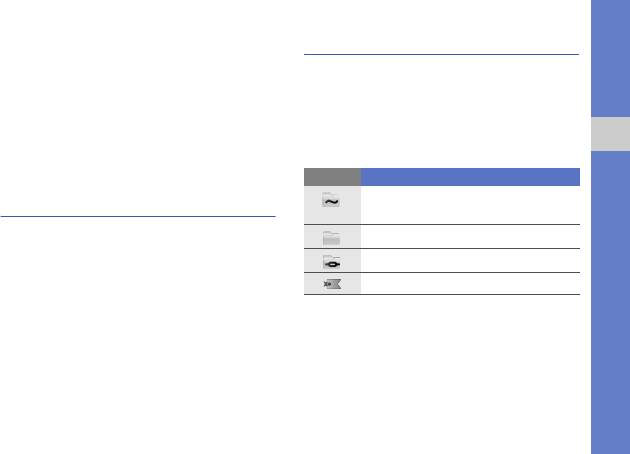
Веб-новости
Использование закладок
• Автообновление: автоматическое
Во время просмотра можно использовать
обновление веб-новостей
закладки (см. раздел «Добавление
• Тчк дост. автообновл.: настройка
закладки»).
точки доступа для обновления веб-
Выберите пункт Функции → Перейти →
новостей
Закладки, чтобы получить доступ к
• Обновл. при роуминге: настройка
следующим параметрам.
Интернет
обновления веб-новостей в роуминге
Значок Описание
Папка недавно просмотренных
Добавление закладки
страниц
1. В режиме меню выберите пункт
Созданные папки
Интернет.
Стандартная папка
2. Выберите пункт Функции →
Параметры закладки → Добавить
Закладка
закладку.
3. Введите имя закладки, адрес, точку
доступа, а также, при необходимости,
имя и пароль пользователя.
4. Выберите пункт Функции →
Сохранить.
37
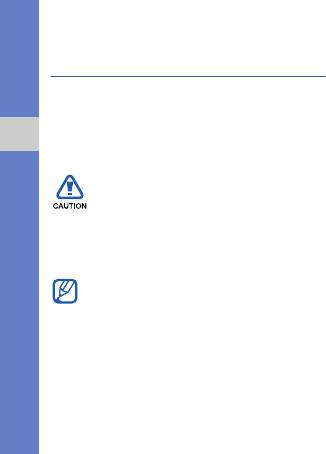
Загрузка файлов из
Загрузка приложений из
Интернета
Интернета
Данная функция предоставляет простой и
При загрузке файлов из Интернета они
быстрый доступ к магазину мобильных
сохраняются в соответствующей папке
приложений. С ее помощью можно
приложения «Галерея». Например,
напрямую покупать и загружать
загруженные изображения будут
различные приложения без
Интернет
сохранены в папке «Изображения».
необходимости искать их каждый раз. Для
В файлах, загружаемых из Интернета,
использования этой функции необходимо,
могут содержаться вирусы,
чтобы она поддерживалась оператором
способные повредить смартфон.
мобильной связи.
Чтобы снизить риск заражения
1. В режиме меню выберите пункт
вирусами, для загрузки файлов
Приложения → Загрузить.
используйте надежные источники.
2. Выберите пункт Принять.
Некоторые файлы мультимедиа в
3. Выберите
пункт Подключить →
целях соблюдения авторских прав
точка доступа.
защищены системой управления
4. Нажмите программную клавишу Да.
цифровыми правами. Эта защита не
позволяет загружать, копировать,
5. Выберите категорию приложения.
изменять или передавать некоторые
6. Найдите нужное вам приложение и
файлы.
загрузите его в смартфон.
38
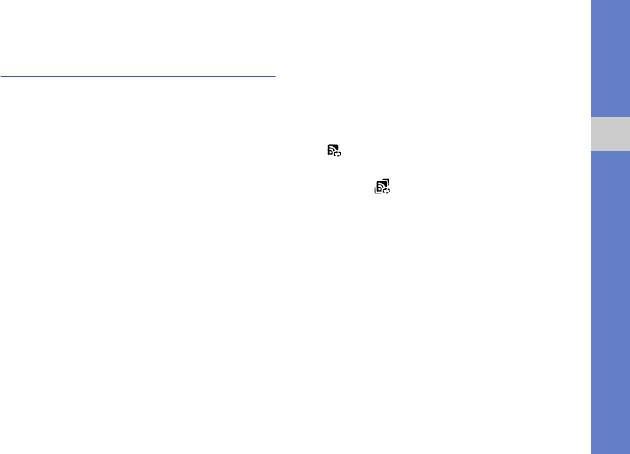
Средство чтения RSS-
Обновление ссылок
1. В режиме меню выберите пункт
новостей
Интернет.
Используйте средство чтения RSS-
2. Выберите пункт Функции → Перейти
новостей для получения последних
→ Веб-новости.
новостей и информации с ваших
3. Выберите ссылку и выберите значок
любимых веб-узлов.
для обновления.
Интернет
Чтобы обновить все ссылки, выберите
Создание новой ссылки
значок .
1. В режиме меню выберите пункт
Интернет.
Чтение RSS-ссылок
2. Выберите пункт Функции → Перейти
1. В режиме меню выберите пункт
→ Веб-новости.
Интернет.
3. Выберите пункт Функции → Парам.
2. Выберите пункт Функции → Перейти
веб-новостей → Новая ссылка.
→ Веб-новости.
4. Введите название и адрес.
3. Выберите ссылку для чтения.
5. Выберите пункт Функции →
Сохранить.
39
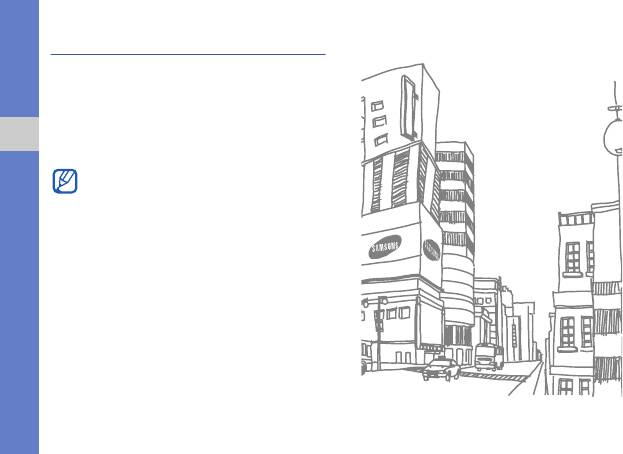
Samsung Fun Club
С сайта Samsung Fun Club можно
загрузить разнообразное
мультимедийное содержимое, например
мелодии звонка, обои и игры. Украшайте
свой смартфон и всегда оставайтесь в
курсе всех новинок!
Интернет
Доступность этой функции зависит от
региона или оператора мобильной
связи.
В режиме меню выберите пункт
Приложения → Загрузки.
40



